



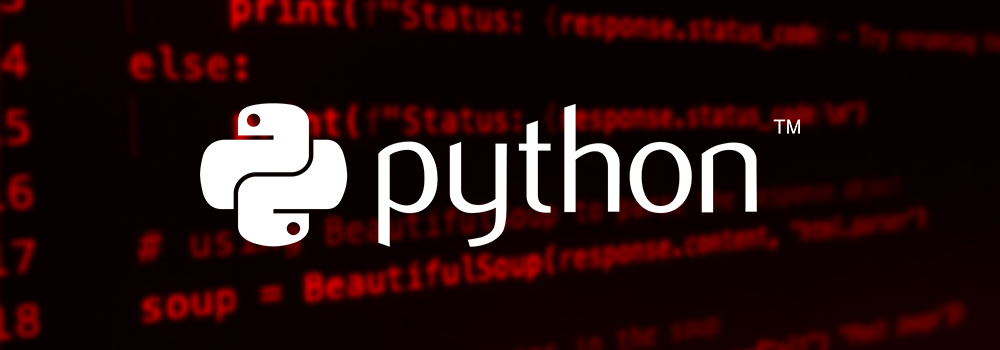
W pierwszej kolejności przygotujmy sobie kod aplikacji Flask:
from flask import Flask
app = Flask(__name__)
@app.route('/')
def hello_world():
return 'Hello World!'
if __name__ == '__main__':
app.run(host='0.0.0.0', debug=True,port=80)
Kod ten umieściłem w pliku app.py znajdującym się w głównym katalogu projektu. Jedynym zadaniem aplikacji jest słuchanie na porcie 80 i wyświetlenie "Hello World!" po wejściu na stronę główną aplikacji. Ważne jest by w wywołaniu app.run posłużyć się przełącznikiem host i podać adres, ponieważ bez tego aplikacja nie będzie widoczna spoza kontenera.
W kolejnym kroku musimy wygenerować plik requirements.txt który będzie nam potrzebny do instalacji zależności w kontenerze. Generujemy go wywołując z poziomu głównego katalogu aplikacji komendę:
pip freeze > requirements.txt
W dalszym kroku musimy utworzyć plik Dockerfile w głównym katalogu projektu. Do pliku tego trzeba będzie wprowadzić kilka informacji na temat sposobu budowania obrazu. Wchodzimy na https://hub.docker.com/ i wyszukujemy obraz posiadający obsługę Pythona:
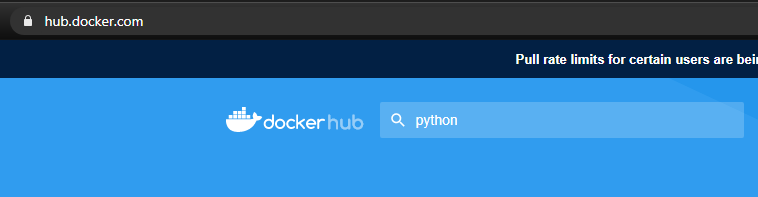
Wybieramy przykładowo taki obraz klikając na jego nazwę:
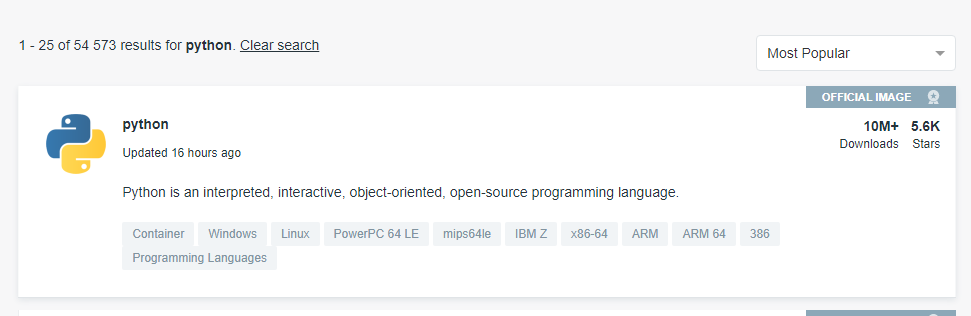
Pod spodem powinna znajdować się taka lista:
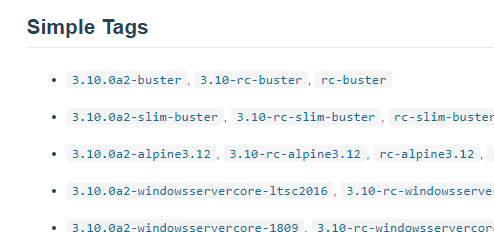
Wybieramy pierwszy wpis i wprowadzamy poniższą linię z wybranym obrazem go do pustego dotychczas pliku Dockerfile:
FROM python:3.10.0a1-buster
Linia ta informuje Dockera o obrazie który ma zostać wykorzystany do budowy naszego obrazu. Nie musisz przejmować się pobieraniem żadnego pliku związanego z tym obrazem. Docker pobierze go sam. Musimy wskazać jeszcze czynności jakie mają zostać wykonane w celu uruchomienia aplikacji. Wprowadzamy do Dockerfile poniższe linie:
COPY requirements.txt .
RUN pip install -r requirements.txt
COPY app.py .
CMD ["python","app.py"]
Zostaną one wykonane w chwili budowania obrazu. Instrukcja COPY powoduje skopiowanie wskazanego pliku (w tym przypadku pliku z listą wymaganych zależności) do obrazu. Kolejna instrukcja RUN powoduje instalację wymaganych zależności przez pip z pliku requirements.txt który stworzyliśmy przy pomocy instrukcji "pip freeze > requirements.txt" wykonany wcześniej. Kolejne wykonanie komendy COPY to skopiowanie pliku w którym znajduje się nasz program. Ostatnia instrukcja CMD uruchamia pythona nakazując mu wykonanie pliku "app.py". Musimy teraz utworzyć nasz obraz na podstawie pliku Dockerfile. Robimy to wywołując w linii poleceń:
docker build -t myrest .
"myrest" w powyższej komendzie to nazwa pod jaką później widoczny będzie nasz obraz. Kropka na końcu informuje go o położeniu pliku Dockerfile. Po uruchomieniu powinny pojawiać się linie informujące o zakończeniu tworzenia kolejnych etapów budowy obrazu. Przyszedł czas na uruchomienie kontenera:
docker run -p 80:80 myrest
Po uruchomieniu możemy wejść przez przeglądarkę na naszą aplikację:
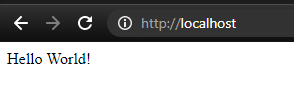
Komendę tą możesz wykonać z dowolnego miejsca, ponieważ docker uruchamia obraz po nazwie - w tym przypadku "myrest". Jest to nazwa obrazu którą mu nadaliśmy podczas jego budowania. Pewnego wyjaśnienia może wymagać "-p 80:80". Pierwsza wartośćliczbowa to port na którym apka ma być widoczna na zewnątrz, a druga to port na jakim chodzi apka wewnątrz kontenera. Listę zbudowanych obrazów możesz zobaczyć wywołując komendę:
docker image ls

Listę uruchomionych kontenerów możesz zobaczyć wywołując komendę :
docker container ls

Chcąc zatrzymać uruchomiony kontener potrzebujemy jego container_id z powyższej listy, a przynajmniej jego unikalnego początku:
docker stop c38

Komentarze (0)
Brak komentarzy...